1.采用U盘烧录
(1)准备工作
1)工具:U盘(FAT格式为佳);2)待烧录软体,需将软体文件名更改为"fw.spi"。
(2)烧录
1)将待烧录文件的文件名重命名为"fwspi" ,并拷贝到U盘根目录下;2)TV AC断电,将U盘插到TV USB接口,再插上电源线;3)TV开始升级软体,TV为off 状态无升级过程提示(U盘灯闪烁表示正在升级软体),升级完后TV自动开机,整个过程大约需要3分钟。
(3)进入工厂模式确认软体版本
2.采用PC烧入方法
注:仅以其他相似机种的烧录为例(烧录方法相同)。
(1)准备工作
1)工具:715GTO051-1-A, USB线与VGA线,见图1。

2)安装USB驱动:解压“PL-2303.zip"文件夹,安装“PL-2303 Driver Installerexe" 。注:此驱动只支持Windows XP系统,不支持Vista、 Win 7。
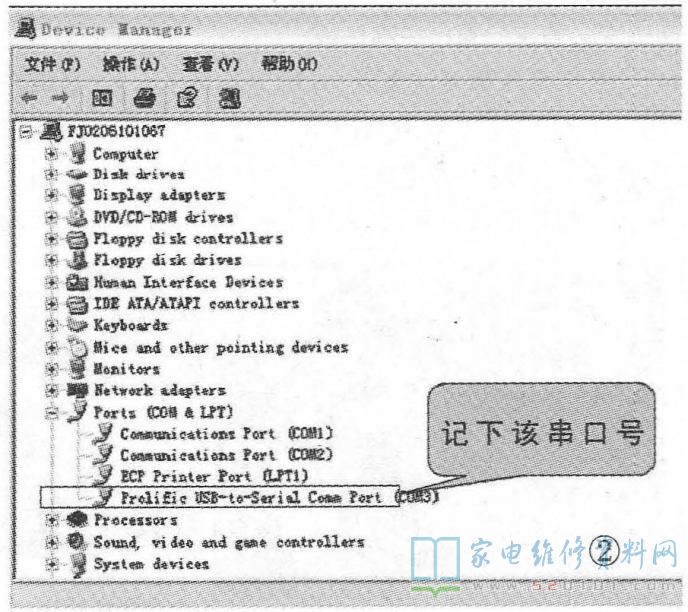
3)按图1连接烧录板,查看“我的电脑”一“属性”一“设备管理器”,确认USB驱动是否安装成功,如"ports" 有图2框中提示内容,代表USB数据线连接OK,记下该串口的cOM口号;如无此提示内容,需重新安装“PL-2303 Driver Installer.exe”。
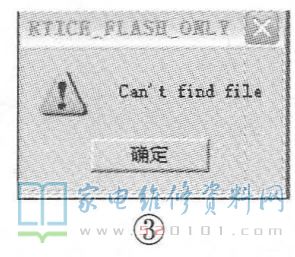
(2)烧录解压"ISP&Debug.zip" ,运“RTICE LASH ONLY.exe" , 出现如图3提示,点击“确定”,进入图4界面。
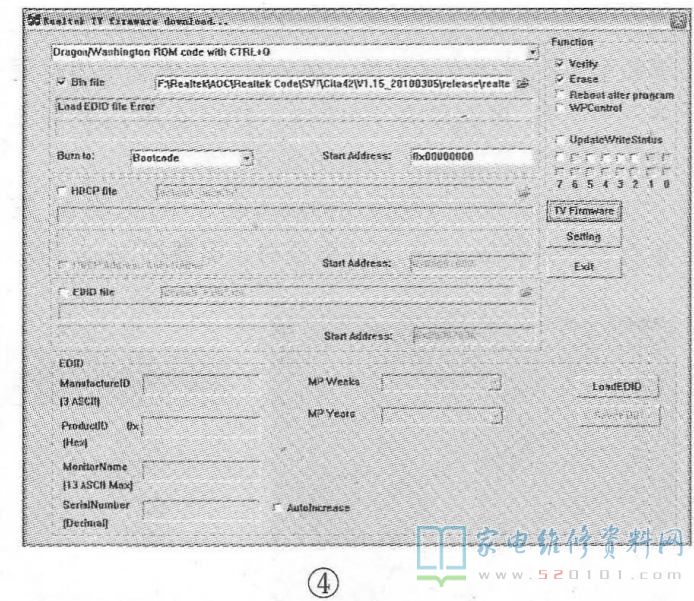
点击图5中“Browse”图标,加载"boot _0911.img”文件。
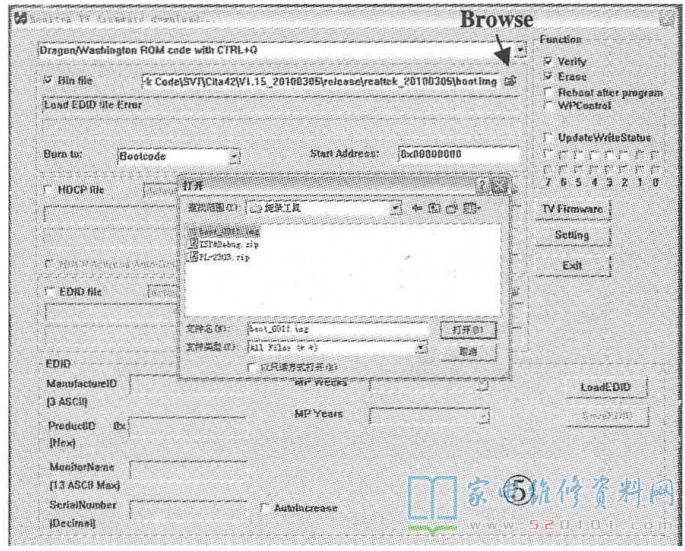
点击图5中"setting”, 进入图6所示设置界面,“COM Port Selection”选择图2中所记的COM口号,点击“OK"确定;
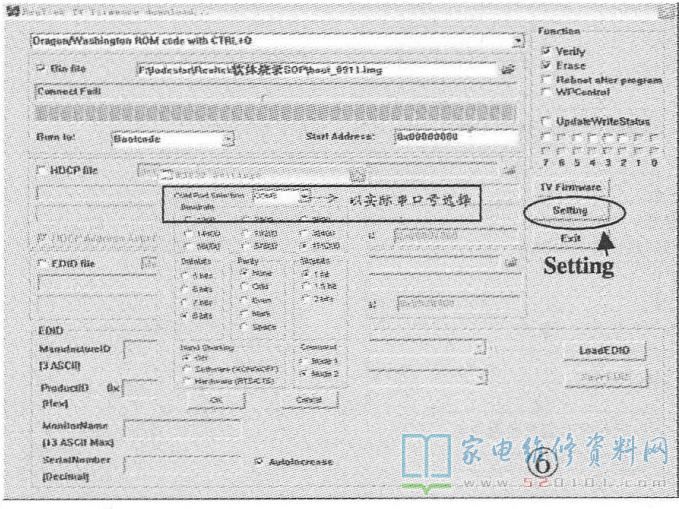
插入TV电源,单击"TV Fimware" ,当进度条上方出现“Connect..... ,在进度条未跑完时拔插电源,见图7。
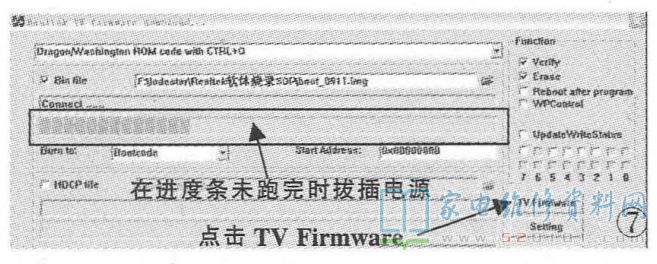
TV重现上电后,自动开始烧录Bootcode ,烧录进度过程如图8所示。
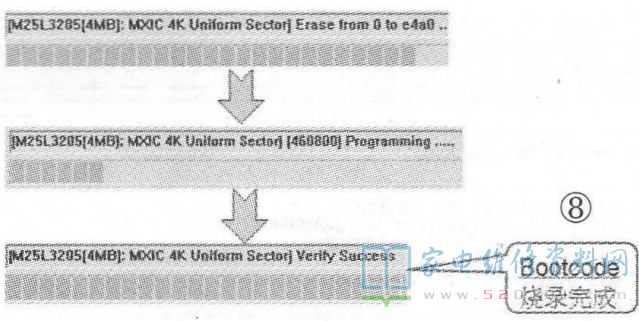
(3)创建超级终端
到C:\Program Files\Windows NT, 运行"hypertm.exe" ,见图9。
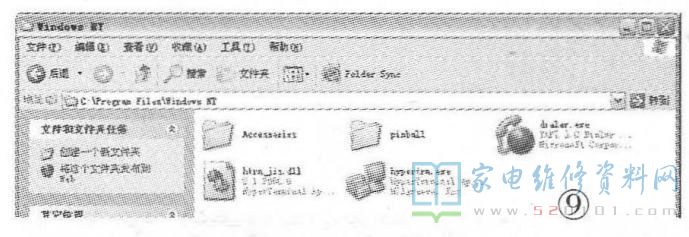
创建“SPI烧录",点击“OK" ;进入"connect to"界面,“connect using”选择图2所记的COM口号,点击“OK" ,见图10。

进入"SPI 烧录HyperTerminal"界面,“每秒位数(B)"选择“115200”,数据流控制(F)选择“无”,具体设置如图11,设置OK后点击“确定"完成创建。
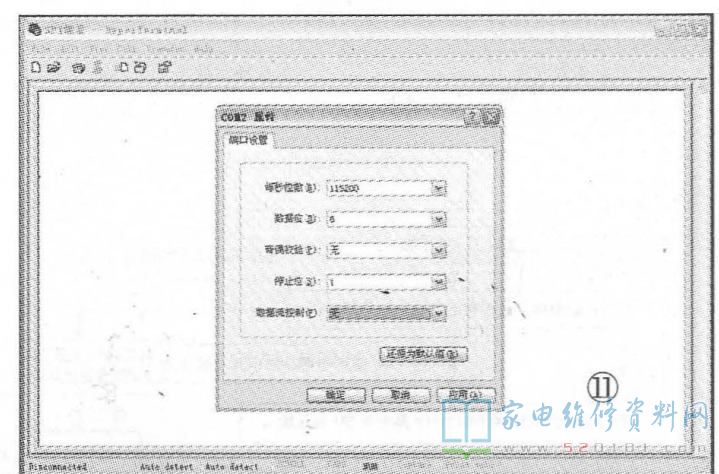
将所要烧录的软体SPI档命名为“fw.spi"后放置于U盘根目录下,并将U盘插入TV USB端口;按住PC键盘"Esc"键,插入TV电源,出现如图12所示界面。
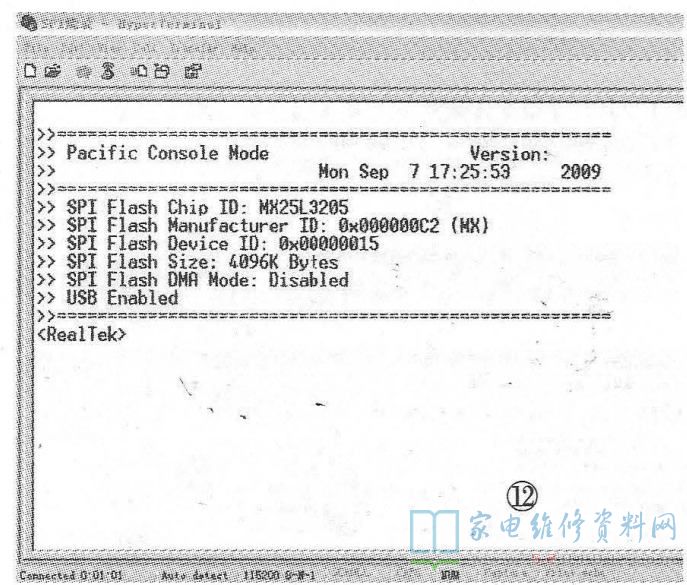
在“<RealTek>”后输入命令“uu fw.spi" ,然后回车;在“<RealTek>"后输入命令“fl loader”, 然后回车,见图13;
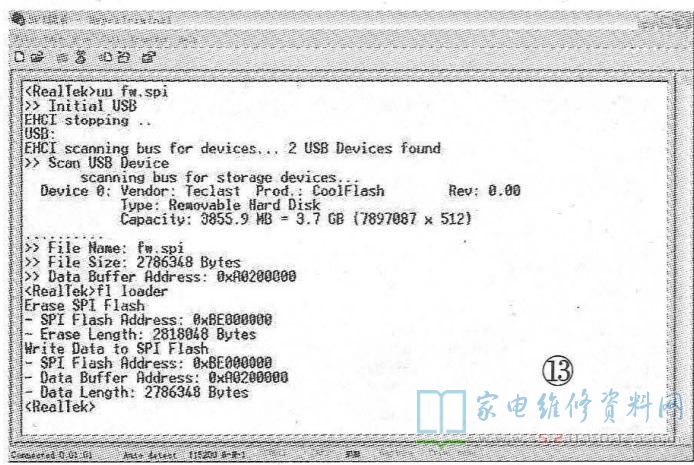
当再次出现”<RealTek>"时,拔出TV电源线和U盘,软体烧录完成。
最后进入工厂模式确认软体版本。注:EDID烧录SOP此机种EDID数据包含于Flash软体中,无需进行单独的EDID烧录。
二、故障处理流程


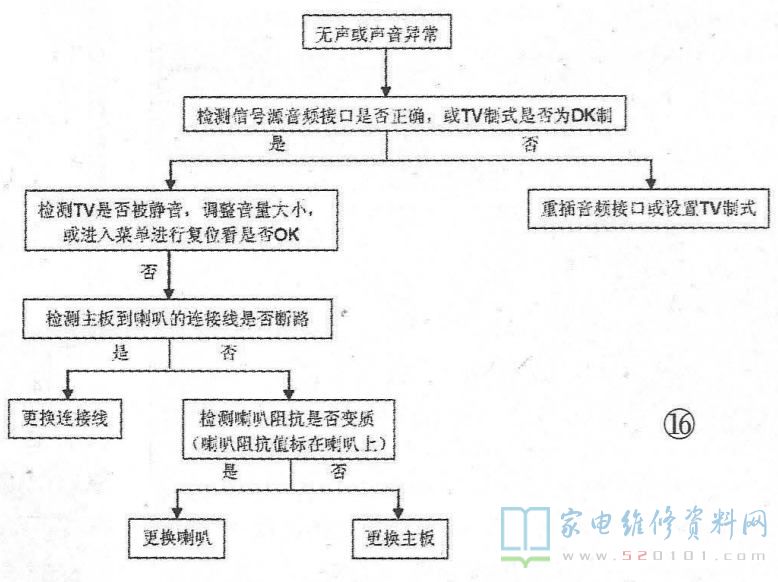
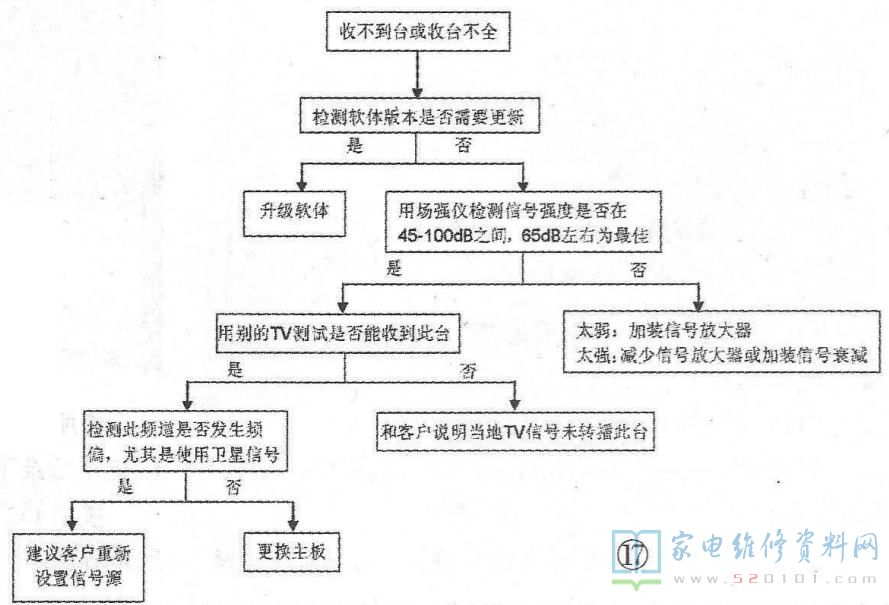
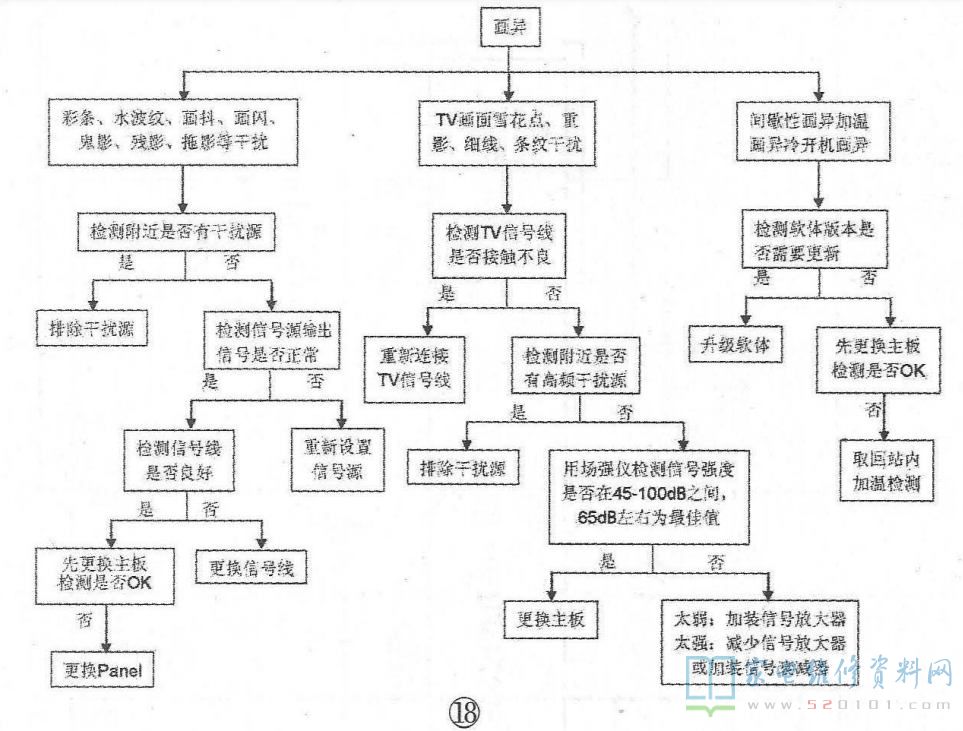

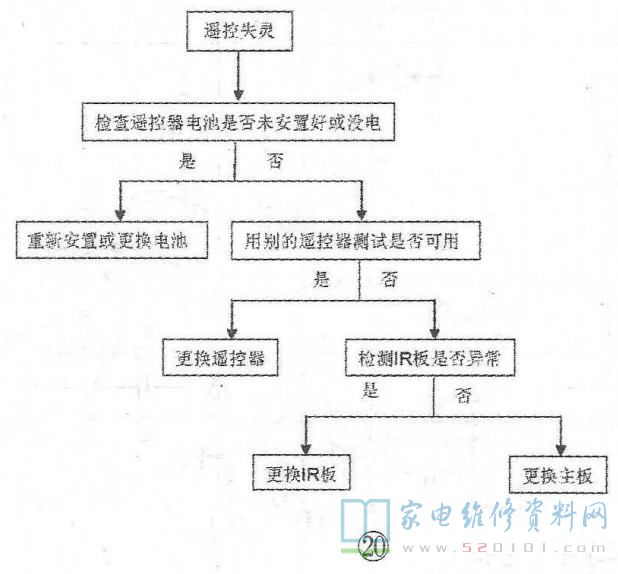
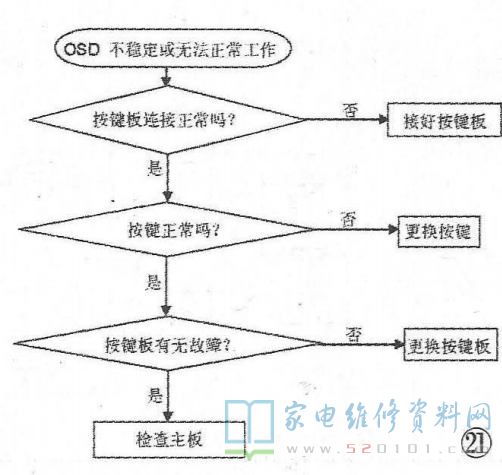
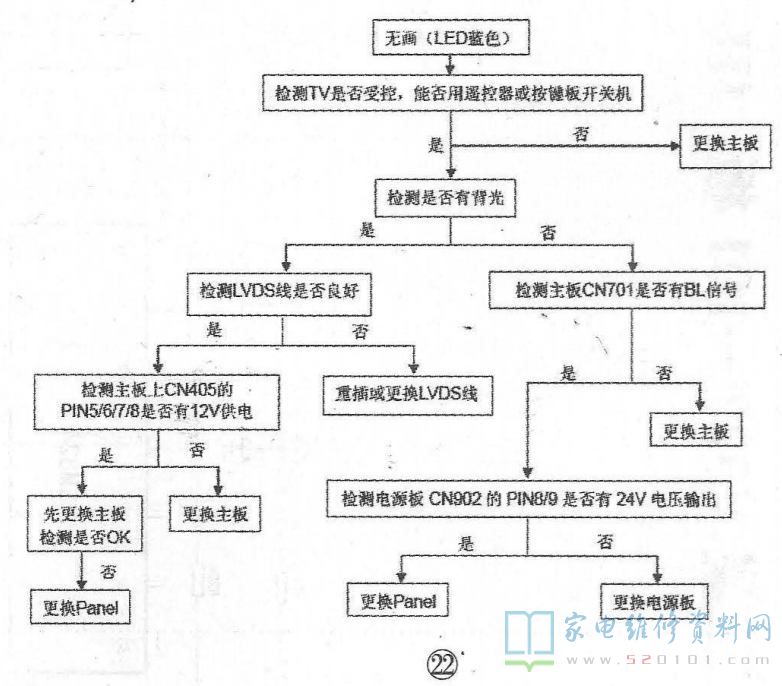
网友评论